Sådan fjerner du Yahoo Search fra Chrome på pc og telefon

Lær hvordan du fjerner Yahoo Search fra Chrome på pc og telefon. Få en trin-for-trin vejledning til at ændre din standardsøgemaskine.
Du skal muligvis først se, hvilken version din browser kører på, når en ny funktion kommer ud. Du læser, at det kun er tilgængeligt for browsere, der kører på en bestemt version, så det er her, du forsøger at huske, om din browser er opdateret. Det er, når du går ind i Indstillinger og prøver at finde ud af det. Da det ikke er noget, du ser ofte, glemmer du måske, hvilke trin du skal følge. Og hvis du bruger mere end én browser, er det nemt at forveksle trinnene.
Indhold
Sådan ser du din browserversion
Den gode nyhed er, at du kan se browserversionen af din foretrukne browser fra din computer eller din Android-enhed. Lad os se, hvilke trin du skal følge for at kende versionen på din computer og derefter på din Android-enhed.
Chrome
Du skal gå ind i Indstillinger for at se, hvilken Chrome-version du bruger. Når browseren åbner, skal du klikke på prikkerne øverst til højre og vælge indstillingen Indstillinger .
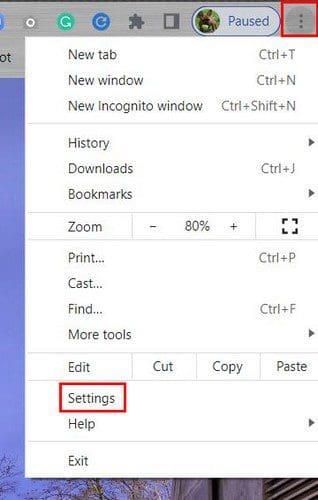
Når du er i Indstillinger, skal du klikke på indstillingen Om Chrome nederst til venstre.
En anden måde, du kan komme til Om Chrome på, er ved at klikke på prikkerne øverst til højre efterfulgt af indstillingen Hjælp . Når sidevinduet vises, skal du klikke på indstillingen Om Chrome .
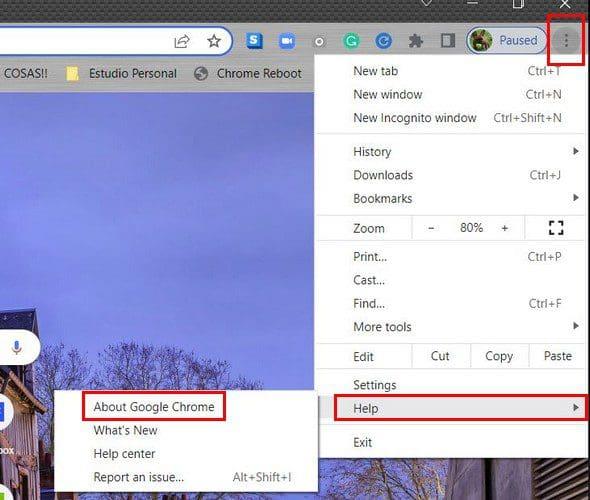
Android
Du kan også se, hvilken Chrome-version du bruger på din Android-enhed. Når du åbner browseren, skal du trykke på prikkerne øverst til højre og gå til Indstillinger . Stryg til bunden af mulighederne, og tryk på indstillingen Om Chrome. Indstillingen, der viser dig versionen, er den første på listen.
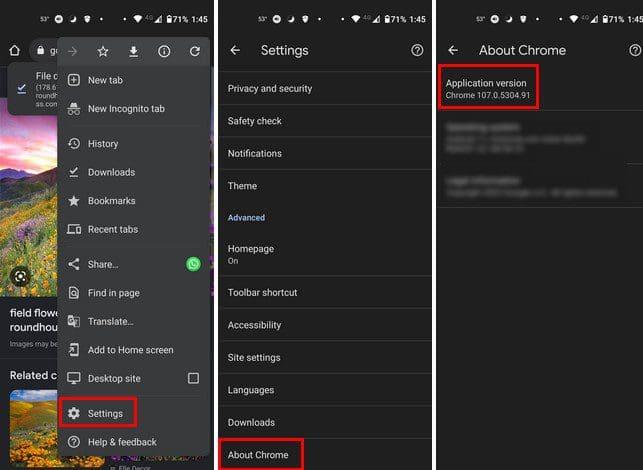
Opera
For at se, hvilken version af Opera du bruger, skal du gøre følgende. Når browseren åbner, skal du klikke på det røde O øverst til venstre på skærmen og gå til Hjælp . Når sidemenuen vises, skal du klikke på Om Chrome . Browseren vil lede efter eventuelle tilgængelige opdateringer, men det er her, du også kan se den version, du kører på.
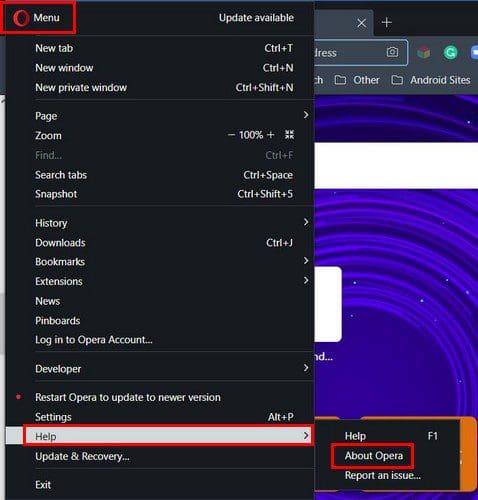
Android
For at tjekke versionen af din browser på din Android-enhed skal du gøre følgende. Når browseren er åben, skal du trykke på profilikonet nederst til højre efterfulgt af tandhjulet .
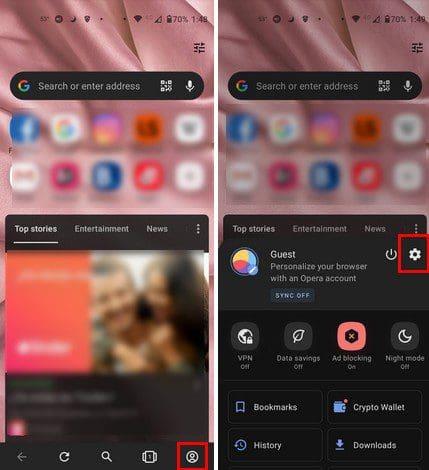
Når du er i Indstillinger, skal du stryge helt ned og trykke på Om Opera . Versionen af browseren vil være øverst.
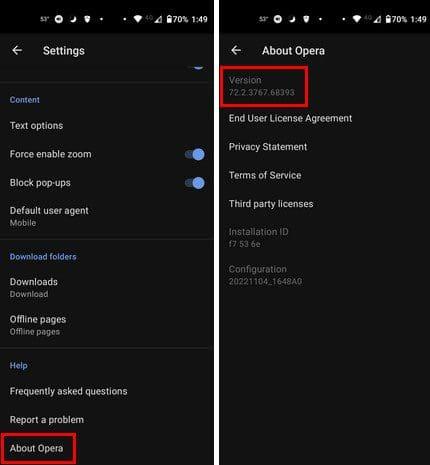
Edge
For Edge-brugere er det også nemt at finde ud af, hvilken version din browser kører på. Når browseren åbner, skal du klikke på prikkerne øverst til højre og gå til Hjælp og feedback . Når sidemenuen dukker op, skal du klikke på About Edge . Ligesom de andre browsere vil den kontrollere, om der er nogen afventende opdateringer. Du skal genstarte browseren for at installere dem, hvis du har brug for en opdatering.
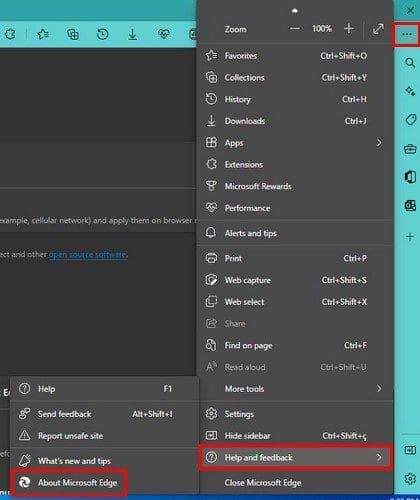
Sådan ser du browserversionen på Brave
Brave browser er den, der holder det enkle. For at se hvilken version af Brave du kører på, skal du kun klikke på menuen med tre linjer øverst til højre og vælge Om Brave. Browseren vil tjekke for eventuelle afventende opdateringer, men nedenfor viser dig, hvilken version du kører på.
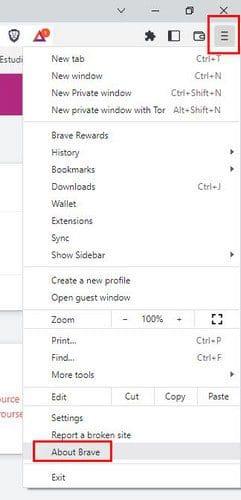
Versionen vil være let at finde, da den praktisk talt vil være den eneste sideinformation.

Android
Hvis du bruger det meste af din tid på din Android-enhed, kan du se her, hvordan du kan se den browserversion, du bruger i øjeblikket. Når browseren åbner, skal du trykke på prikkerne nederst til højre og gå til Indstillinger. Stryg til bunden af mulighederne, og tryk på Om modig. Du burde kunne se browserversionen øverst.
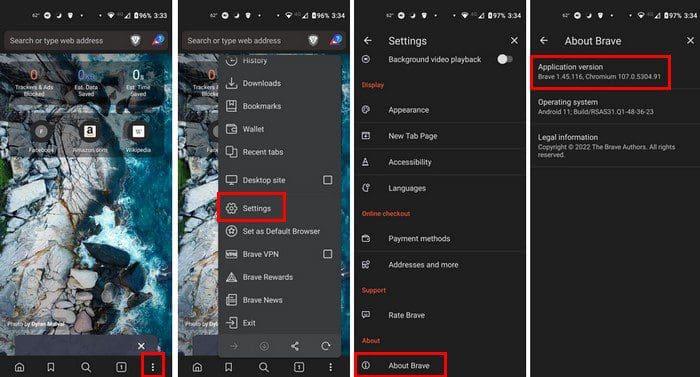
Sådan ser du hvilken version af Firefox du har
For Firefox skal du klikke på de tre-linjerede mange og klikke på Hjælp. Der sker ikke noget, hvis du kun placerer markøren på den. Klik på Om Firefox, og et vindue vil vise dig, at browseren søger efter en opdatering.
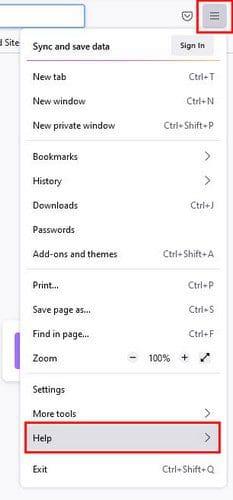
Hvis der ikke er nogen opdatering tilgængelig, vil du se et grønt flueben, der fortæller dig, at browseren er opdateret, og under det vil du se den browserversion, du bruger i øjeblikket.

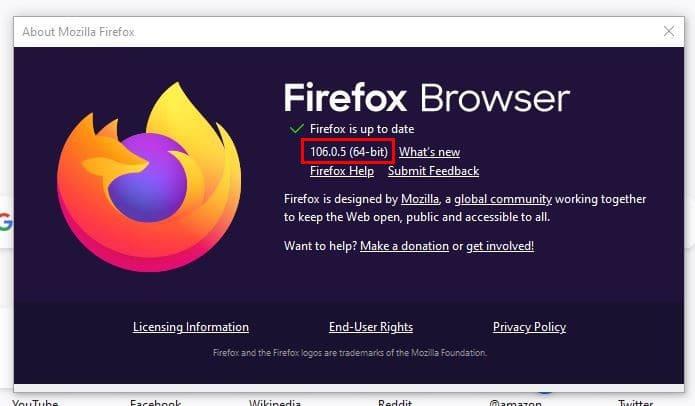
Android
For Android Firefox-brugere, når browseren er åben, skal du trykke på prikkerne nederst til højre og gå til Indstillinger. Stryg ned og tryk på Om Firefox. På næste side bør du se din browserversion.

Sådan kontrolleres hvilken version af Safari du bruger - iPad
For at se, hvilken version af Safari du har, skal du gå ind i appen Indstillinger på din iPad. Ikke browseren i dette tilfælde. Når du er i Indstillinger, skal du gå til Generelt efterfulgt af Softwareopdatering. Safari vil tjekke for afventende opdateringer og vise dig dit nuværende versionsnummer.
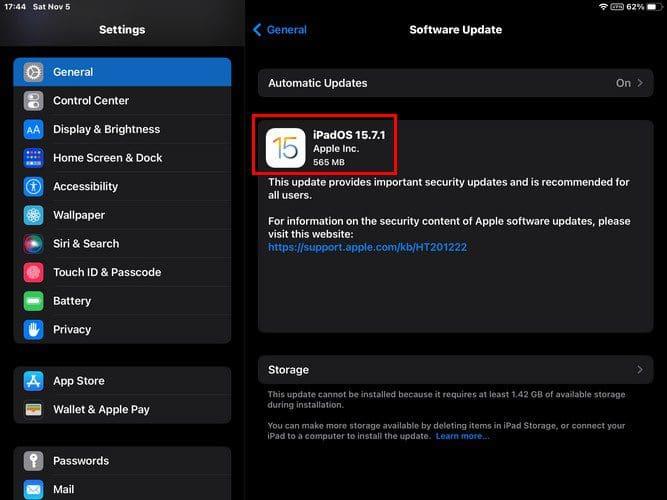
Konklusion
Der er forskellige browsere, du kan vælge at bruge. Nogle brugere kan ikke beslutte sig for kun at bruge én, så de bruger forskellige. Den gode nyhed er, at på trods af den browser du vælger at bruge, er det nemt for dem alle at finde ud af hvilken version af browseren du bruger. Den browser, der har de korteste trin, er Edge. Hvilken browser bruger du i øjeblikket? Del dine tanker i kommentarerne nedenfor, og glem ikke at dele artiklen med andre på sociale medier.
Lær hvordan du fjerner Yahoo Search fra Chrome på pc og telefon. Få en trin-for-trin vejledning til at ændre din standardsøgemaskine.
Uanset om du er på OSX eller Windows, hvis du er på en bærbar computer, der løber tør for batteri, vil du være meget opmærksom på, at for alle dens funktioner og finesser Googles
Google Chrome-notifikationer blev oprindeligt sat op til gavn for brugerne, men de er mere irriterende for mange. Hvis du er typen, der helst ikke vil
Google Chromes indbyggede PDF-fremviser giver øjeblikkelig adgang til enhver PDF-fil, du finder online. Desværre bryder denne fremviser nogle gange PDF-links og mangler
Du har en chance for at gøre Chrome til din standardbrowser, når du bruger den for første gang. Hvis du springer prompten over, kan du stadig bruge browseren
Se de forskellige værktøjer, du kan bruge til at redigere dit billede ved hjælp af Microsoft Edge-browseren. Alle nævnte tilføjelser er gratis.
Den modige browser tilbyder forskellige sikkerhedsmuligheder, du kan vælge imellem for at føle dig sikker, når du besøger dit yndlingswebsted. Se hvilke de er.
Find ud af de bedste Chrome-flag, du kan bruge til at forbedre din Google Chrome-browseroplevelse og få mest muligt ud af din browser!
Se, hvordan du kan holde dine favoritter under kontrol i din Edge-browser. Og hvordan du kan synkronisere dem på tværs af alle dine enheder.
Se, hvor nemt det er at se, hvilken version du bruger til din yndlingsbrowser. Opdag de nemme at følge trin.








